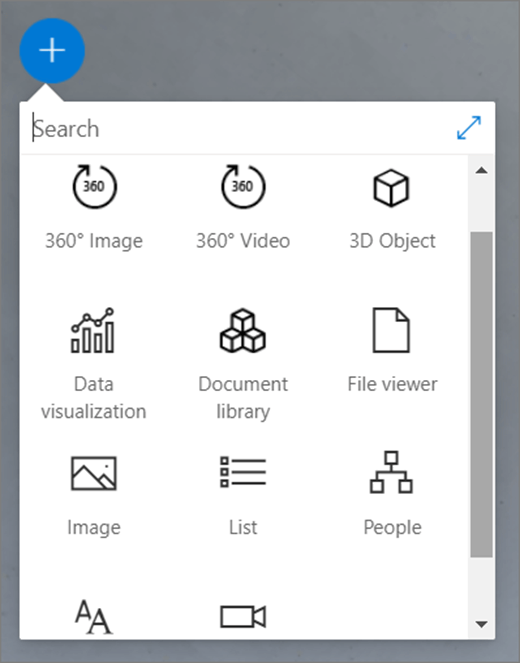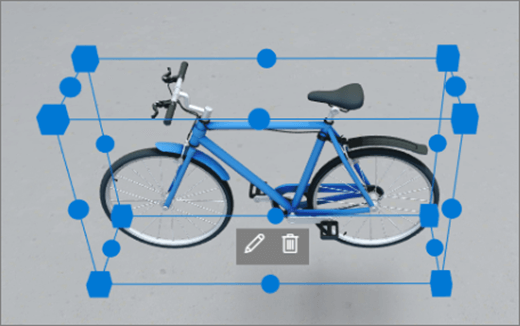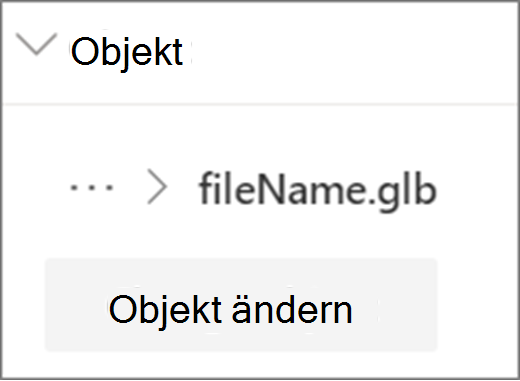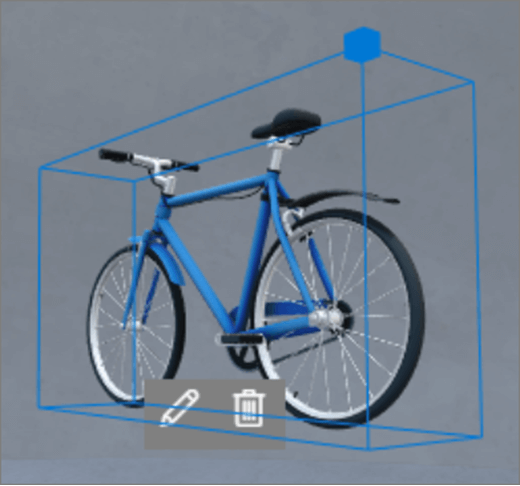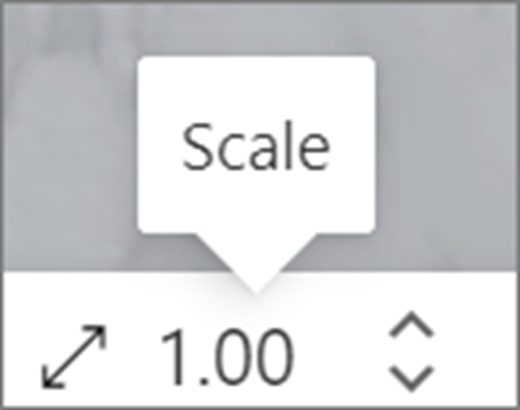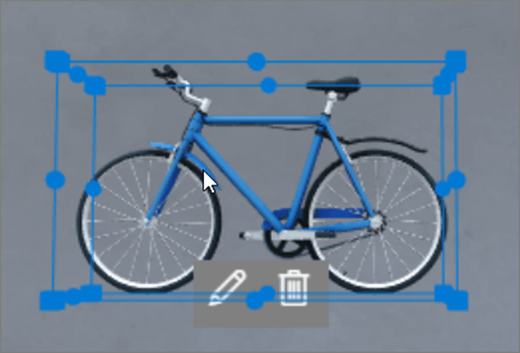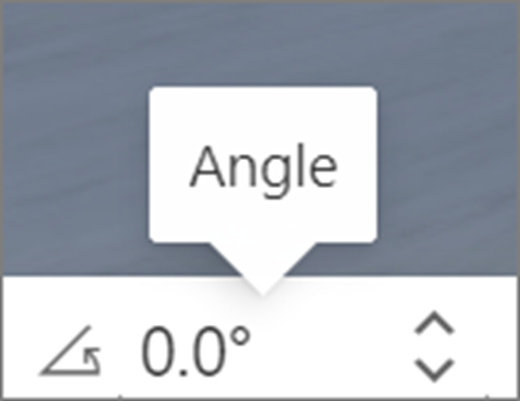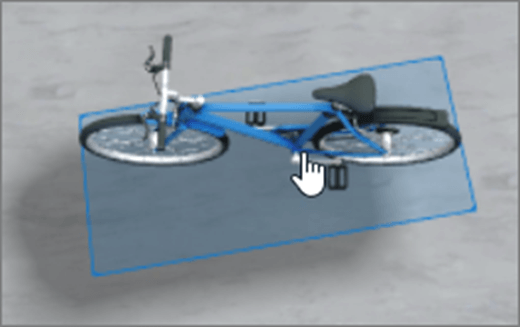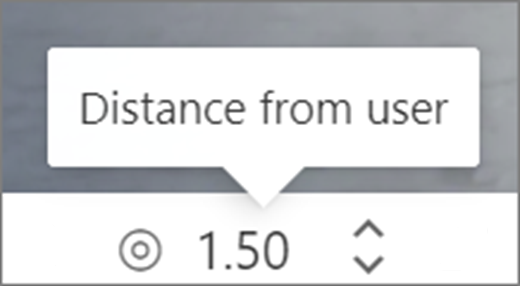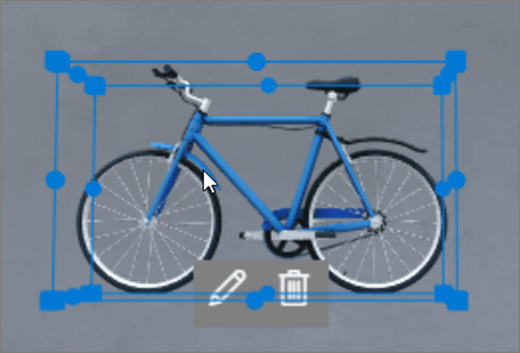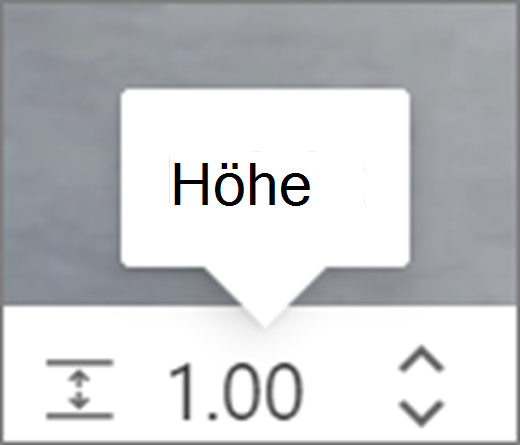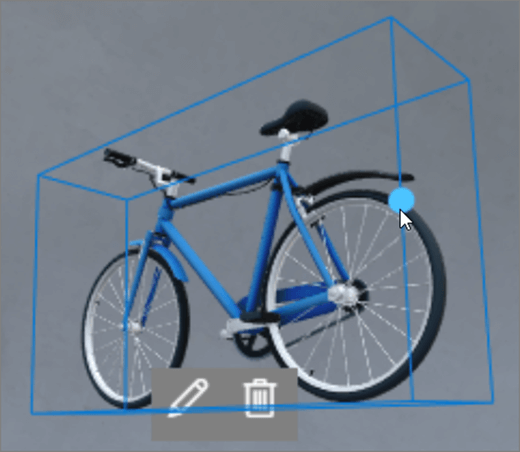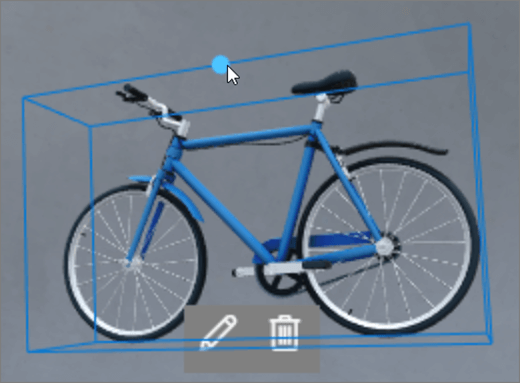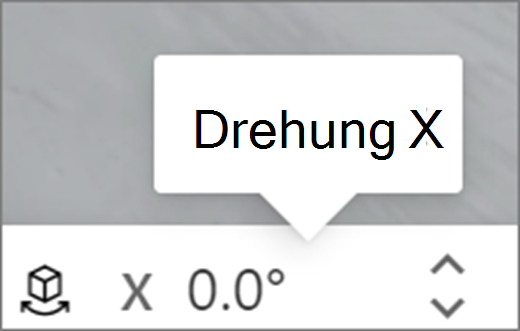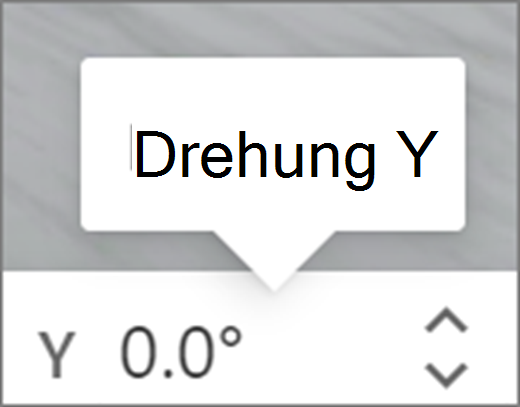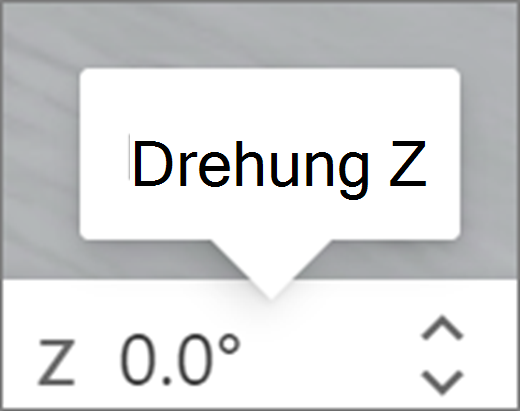Hinweis: Die Funktion "SharePoint-Räume" soll ab März2025 eingestellt werden. Es wird empfohlen, Microsoft Mesh für neue immersive 3D-Inhalte in M365 zu erkunden.
Webparts sind Container, die verschiedene Inhaltstypen im Bereich enthalten. Verschiedene Webparts sind für 360°-, 3D- und 2D-Inhalte verfügbar.
Sehen Sie sich dieses Video an, um zu erfahren, wie Sie einem Bereich Webparts hinzufügen, und lesen Sie die folgenden Schritte, um weitere Details zu erhalten.

Inhalt dieses Artikels
Hinzufügen eines Webparts
|
1. Wenn Sie sich noch nicht im Bearbeitungsmodus befinden, wählen Sie oben rechts im Bereich Bearbeiten aus. Wählen Sie im Zeichenbereich das eingekreiste + -Symbol aus. |
|
|
2. Wählen Sie den Webparttyp aus, den Sie hinzufügen möchten. |
|
|
3. Klicken Sie, um es an einer beliebigen Stelle auf der Struktur (Boden) zu platzieren. Wählen Sie im daraufhin geöffneten Bereich die Gewünschte Datei aus, und wählen Sie dann Öffnen aus. Dadurch wird das Webpart dem Raum hinzugefügt. |
|
|
4. Wenn Sie die hinzugefügte Datei ändern möchten, wählen Sie im Bereich das Webpart und dann das Stiftsymbol aus. Dadurch wird der Eigenschaftenbereich geöffnet. |
|
|
5. Um die Datei zu ändern, wählen Sie Objekt ändern (Inhaltstyp) aus. |
|
Hinweis: Wenn Sie Ihrem Bereich Inhalte hinzufügen, speichern Sie ihn auf der Website, die über die entsprechenden Berechtigungen für Ihre Zielgruppe verfügt. Dadurch wird sichergestellt, dass Die Zuschauer beim Freigeben über Berechtigungen zum Anzeigen des Inhalts verfügen.
Duplizieren eines Webparts
Es gibt zwei Möglichkeiten, ein Webpart zu duplizieren.
|
Verwenden Des Tastaturbefehls:
Verwenden Des Menüs:
|
|
Festlegen der Größe eines Webparts
Es gibt zwei Möglichkeiten, die Größe eines Webparts während der Bearbeitung festzulegen.
|
Verwenden des Begrenzungsrahmens:
Verwenden der Transformationsleiste:
|
|
Tipp: 1,00 = 1 Meter.
Festlegen des Winkels eines Webparts
Es gibt zwei Möglichkeiten, den Winkel eines Webparts während der Bearbeitung festzulegen.
|
Verwenden des Begrenzungsrahmens:
Verwenden der Transformationsleiste:
|
|
Tipp: 0° ist gerade vor der Kamera.
Festlegen des Abstands eines Webparts
Es gibt zwei Möglichkeiten, den Abstand eines Webparts vom Benutzer (oder der Kamera) während der Bearbeitung festzulegen.
|
Verwenden des Begrenzungsrahmens:
Verwenden der Transformationsleiste:
|
|
Tipp: 1,00 = 1 Meter. Etwa 1,5 Meter ist ein komfortabler Betrachtungsabstand.
Festlegen der Höhe eines Webparts
Es gibt zwei Möglichkeiten, die Höhe eines Webparts während der Bearbeitung festzulegen.
|
Verwenden des Begrenzungsrahmens:
Verwenden der Transformationsleiste:
|
|
Tipp: 1,00 = 1 Meter.
Festlegen der Drehung eines Webparts
Es gibt zwei Möglichkeiten, die Drehung eines Webparts während der Bearbeitung festzulegen.
|
Verwenden des Begrenzungsrahmens:
Verwenden der Transformationsleiste:
|
|
Erfahren Sie mehr über die Webparts, die Sie in einem Raum verwenden können.
Weitere Informationen
Entfernen eines Webparts aus einem SharePoint-Bereich